远程屏幕共享广泛运用于各种应用和服务中,从网络会议到远程访问应用都离不开它的支持。后台员工可以使用它向一线同事咨询问题,技术支持专家也可以通过它查看客户看到的精确画面。
尽管市面上有像 TeamViewer 这样的第三方应用可供选择,但如果您希望直接在 Java 应用程序中集成远程访问功能,那么,您可能需要考虑另一种解决方案。
在本文中,我将向您展示如何利用 JxBrowser 的功能,实现运行在不同电脑上的两个 Java 应用程序之间的屏幕共享。
JxBrowser 作为一款强大的跨平台 Java 库,它不仅能够将基于 Chromium 的 Web 浏览器控件无缝集成到您的 Java Swing、JavaFX、SWT 应用程序中,同时还提供了对 Chromium 数百种强大功能的支持,这为我们实现屏幕共享提供了很大便利。
为了在 Java 中实现屏幕共享,我将利用 Chromium 内置的屏幕共享功能,并结合 JxBrowser 提供的编程接口进行操作。
概述
该项目包含两部分: 一是基于 Node.js 的服务器;二是两个独立的 Java 应用程序。
服务器是一个简化的 WebRTC 服务器实现。项目的这一部分包含了用于连接到服务器并启动屏幕共享会话的 JavaScript 代码。
Java 客户端是两个桌面应用程序。第一个应用程序是一个带有按钮的窗口。点击按钮将启动共享会话。第二个应用程序则会自动接收视频流并显示它。同时还有一个按钮用于停止屏幕共享。
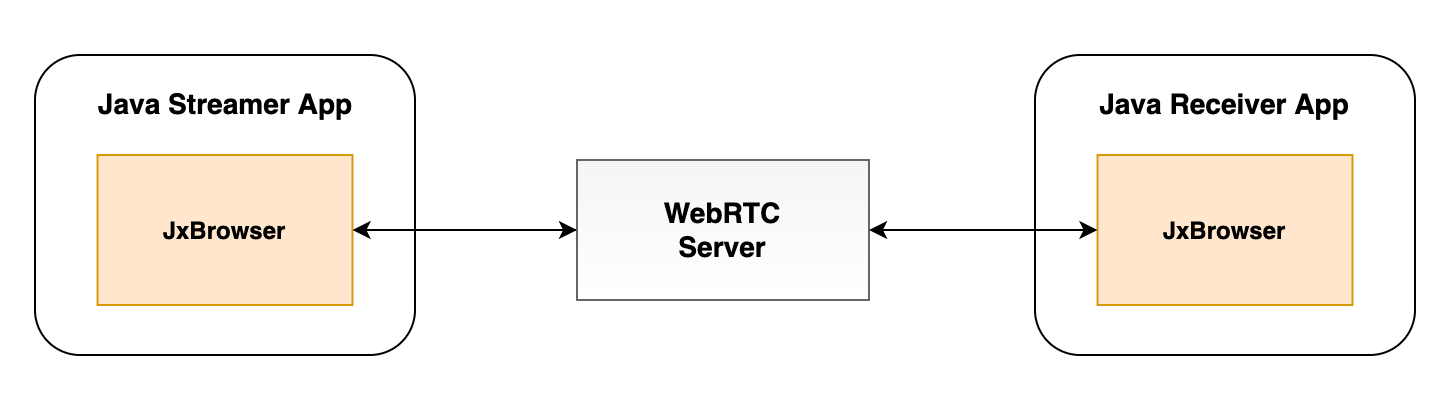
WebRTC 服务器
WebRTC 服务器被配置为支持两个客户端之间的交互:一个流媒体发送端(streamer)和一个接收端(receiver)。该服务器提供两个静态页面,分别是 streamer.html 和 receiver.html。
const app = express();
app.use(express.static('public'));
app.get('/streamer', (req, res) => {
res.sendFile(rootPath + 'public/streamer.html');
});
app.get('/receiver', (req, res) => {
res.sendFile(rootPath + 'public/receiver.html');
});
每个 HTML 文件都包含了 JavaScript 代码,这段代码负责连接至服务器并通过 WebRTC 建立屏幕共享。当流媒体发送端开始捕获屏幕时,我们会将其屏幕视图作为视频流接收。为了显示这个视频流,我们会在接收端使用内置的 HTML5 视频播放器。
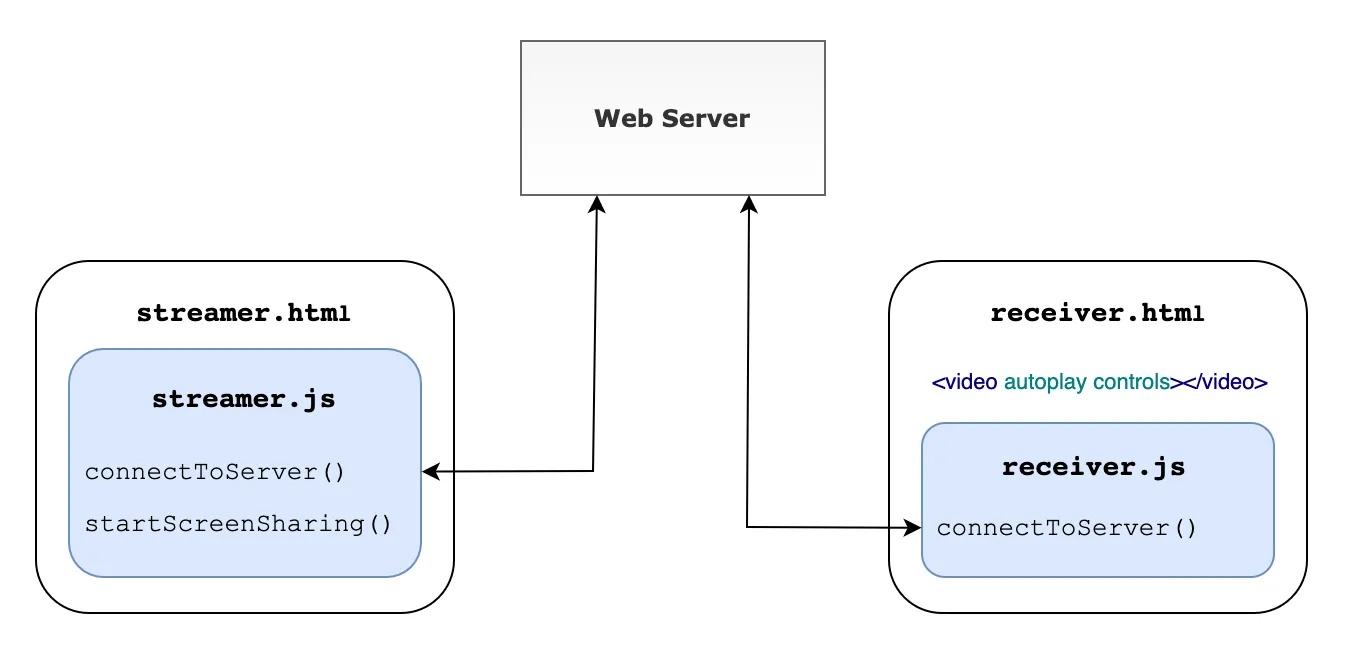
为了检查一切是否正常,让我们打开两个浏览器窗口亲自查看一下。
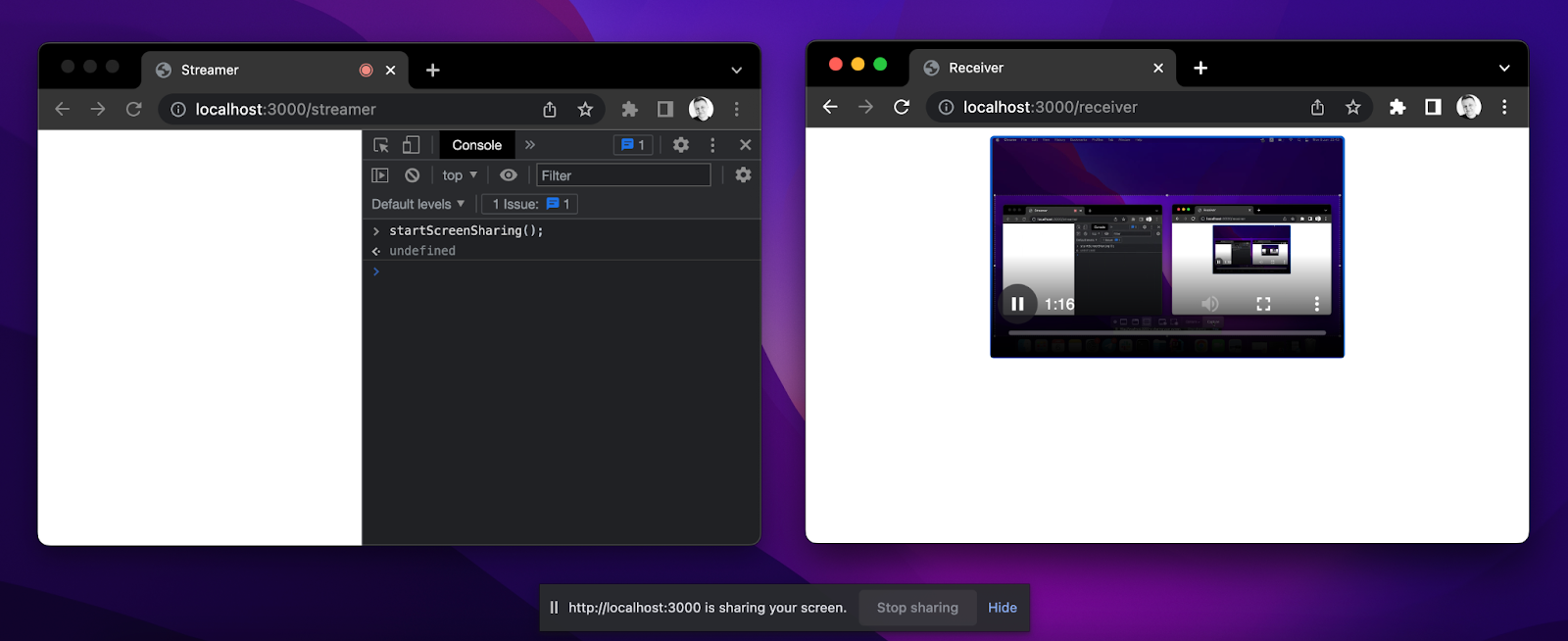
Java 客户端
接下来,让我们实现 Java 客户端,并将它们与 JavaScript 应用程序集成。我们需要初始化一个空的 Gradle 项目,并使用 JxBrowser Gradle 插件添加 JxBrowser 的依赖项。
plugins {
…
id("com.teamdev.jxbrowser") version "1.0.1"
}
jxbrowser {
version = "7.38.2"
}
dependencies {
// 检测当前平台并添加相应的 Chromium 二进制文件。
implementation(jxbrowser.currentPlatform)
// 添加对 Swing 集成的依赖项。
implementation(jxbrowser.swing)
}
流媒体发送端应用
让我们从一个将要共享其屏幕的应用程序开始。
我们需要代表流媒体发送端连接到服务器。首先,需要创建 Engine 和 Browser 的实例:
Engine engine = Engine.newInstance(HARDWARE_ACCELERATED);
Browser browser = engine.newBrowser();
然后加载所需的 URL:
browser.navigation().loadUrlAndWait("http://localhost:3000/streamer");
一旦 URL 加载完毕,我们便可以访问 streamer.html 中的 JavaScript 代码,以及可以在 Java 中通过按钮点击直接开始屏幕共享:
JButton startSharingButton = new JButton("共享您的屏幕");
startSharingButton.addActionListener(e -> {
browser.mainFrame().ifPresent(mainFrame ->
mainFrame.executeJavaScript("startScreenSharing()"));
});
默认情况下,当网页想要捕获屏幕上的视频时,Chromium 会弹出一个对话框供用户选择捕获源。不过,借助 JxBrowser API,我们可以直接在代码中指定捕获源,从而省去手动选择的步骤:
browser.set(StartCaptureSessionCallback.class, (params, tell) -> {
CaptureSources sources = params.sources();
// 共享整个屏幕。
CaptureSource screen = sources.screens().get(0);
tell.selectSource(screen, AudioCaptureMode.CAPTURE);
});
让我们保存 CaptureSession 的实例,以便稍后可以通过编程方式停止它。
private CaptureSession captureSession;
…
browser.on(CaptureSessionStarted.class, event ->
captureSession = event.capture()
);
为此,我们需要一个不同的按钮:
JButton stopSharingButton = new JButton("停止共享");
stopSharingButton.addActionListener(e -> {
captureSession.stop();
});
接收端应用
在接收端应用中,我们将显示共享的屏幕。
和流媒体发送端应用一样,我们需要连接到 WebRTC 服务器,但这次是作为接收端。因此,我们需要创建 Engine 和 Browser 实例,并导航到接收端的 URL:
Engine engine = Engine.newInstance(HARDWARE_ACCELERATED);
Browser browser = engine.newBrowser();
browser.navigation().loadUrlAndWait("http://localhost:3000/receiver");
为了在 Java 应用程序中显示流媒体发送端的屏幕,让我们创建一个 Swing 的 BrowserView 组件,并将其嵌入到 JFrame 中:
private static void initUI(Browser browser) {
BrowserView view = BrowserView.newInstance(browser);
JFrame frame = new JFrame("接收端");
frame.setDefaultCloseOperation(WindowConstants.EXIT_ON_CLOSE);
frame.setSize(700, 500);
frame.add(view, BorderLayout.CENTER);
frame.setLocationRelativeTo(null);
frame.setVisible(true);
}
BrowserView 组件将显示加载的网页内容,包括 HTML5 视频播放器,这样我们就可以看到流媒体发送端的屏幕了。
就是这样!
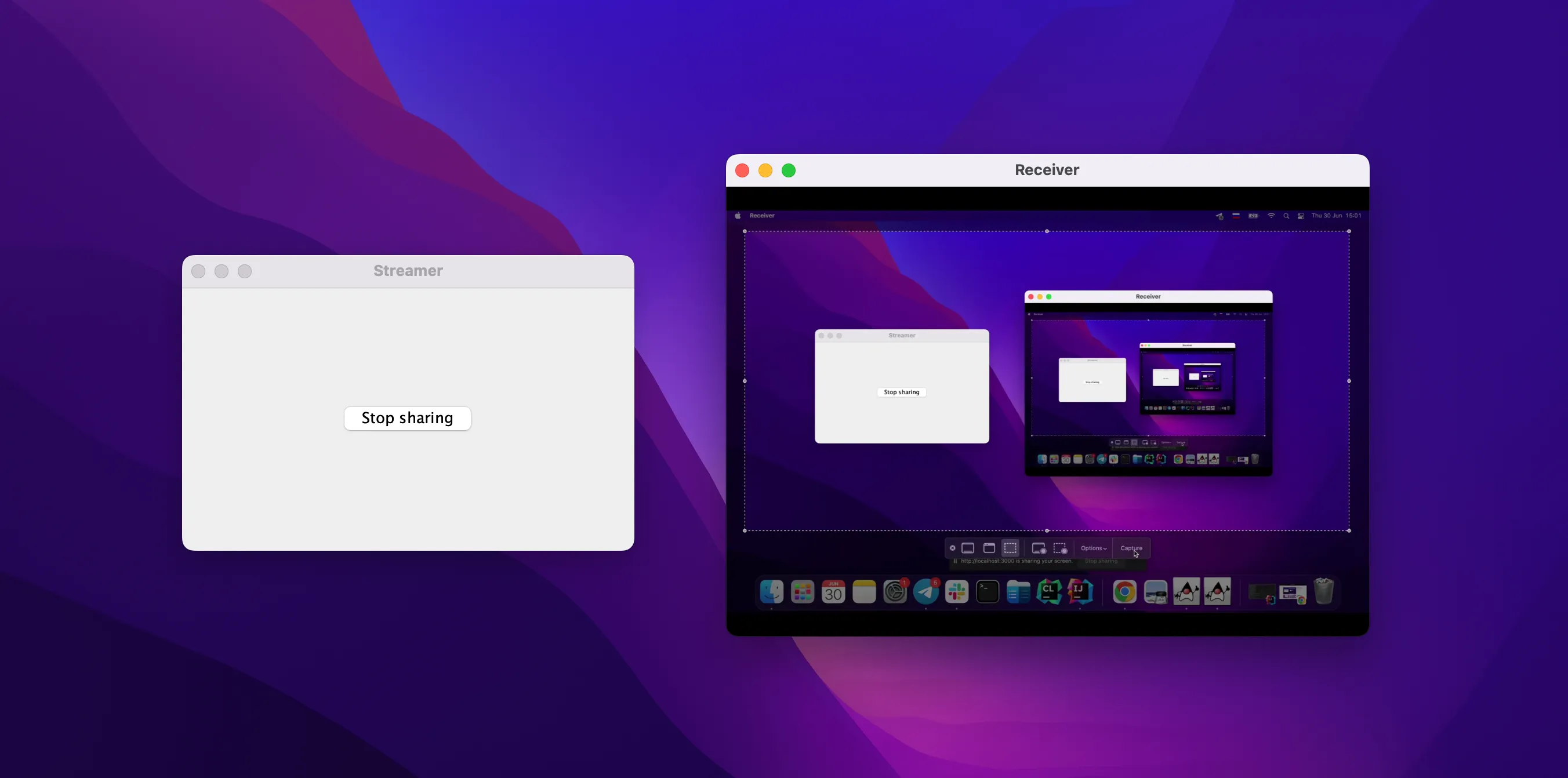
代码示例在 Apache License 2.0 许可下提供,并可在 GitHub 上获取。您可以在不同的终端中运行以下命令来启动 WebRTC 服务器和两个 Java 应用程序:
cd server && node server.js
cd clients && ./gradlew runStreamer
cd clients && ./gradlew runReceiver
源代码
该项目的源代码可在 GitHub 上获取。
结论
在本文中,我向您展示了如何利用 JxBrowser 在一个 Java 应用程序中实现屏幕共享,并在另一个 Java 应用程序中显示它。
我创建了一个简单的 JavaScript 屏幕共享应用。然后使用 JxBrowser 将其集成到了两个 Swing 应用程序中。
借助 JxBrowser 提供的捕获 API,我很快就为标准的 Java 应用程序增加了屏幕共享功能。
查看本文: